¿Mi iPhone no tiene sonido en los vídeos? Aquí hay soluciones rápidas y fáciles
¿Tienes problemas con tu iPhone en este momento, donde los videos no tienen sonido cuando se reproducen? ¡No te preocupes, te tenemos! De hecho, existe la posibilidad de que los usuarios de iPhone se encuentren con este problema en algún momento, y puede ser un verdadero revuelo. Especialmente cuando intentas ver tus videos favoritos o compartir momentos memorables con amigos y familiares. Ahora, en este artículo, aprenda y comprenda las razones por las que esto no hay sonido en el video del iPhone surge el problema y explora una solución rápida y eficaz para que los vídeos de tu iPhone suenen como nuevos.
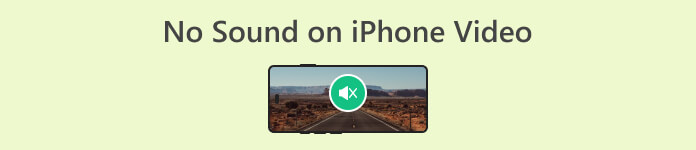
Parte 1. ¿Por qué mi iPhone no tiene sonido cuando reproduce videos?
No experimentar sonido en los videos del iPhone es un problema relativamente común que enfrentan los usuarios de todo el mundo. Este frustrante problema puede surgir inesperadamente, dejando a los usuarios desconcertados y buscando una solución rápida. Antes de profundizar en las posibles causas, es esencial comprender que este problema no es exclusivo de un modelo de iPhone o versión de iOS en particular, ya que puede afectar a varios iPhone con diferentes iteraciones de software.
Las siguientes son las posibles causas:
Audio silenciado o volumen bajo.
Es posible que el audio esté silenciado intencionalmente o que el volumen esté demasiado bajo.
Interferencia de Bluetooth.
Si su dispositivo iPhone está conectado a Bluetooth, es posible que el audio se enrute a ese dispositivo.
Problemas específicos de la aplicación.
Algunas aplicaciones pueden tener controles de volumen. Asegúrate de que la aplicación específica que estás usando para reproducir el video no tenga el audio silenciado o bajado.
Problemas físicos o bloqueos.
Los problemas físicos, como bloqueos de los altavoces o componentes dañados, pueden provocar que no haya sonido. Inspeccione los altavoces y los puertos en busca de residuos u obstrucciones y límpielos si es necesario.
Parte 2. ¿Solución rápida para reparar mi iPhone no tiene sonido en los videos?
Ahora que tiene ideas sobre las posibles causas de por qué su iPhone no tiene sonido en los videos y ha intentado verificarlos, lo mejor que puede hacer para solucionar este problema es usar una herramienta de reparación de videos como Reparación de vídeo FVC. Esta herramienta es versátil ya que se especializa en solucionar diversos problemas relacionados con el video, incluidos problemas de audio. Además, lo que distingue a este vídeo es su proceso de reparación no destructivo, que salvaguarda el contenido original de tus vídeos. La herramienta emplea algoritmos avanzados para analizar y rectificar archivos de video corruptos, asegurando que tanto los componentes de video como de audio se restablezcan a su estado óptimo sin comprometer la calidad.
Paso 1. Comience conectando su iPhone a una PC o computadora de escritorio para transferir el video sin sonido.
Paso 2. Descargue e instale el software de reparación de video FVC en su computadora.
Paso 3. Añade el vídeo desde tu iPhone seleccionando el Rojo más botón. Además, incluya un vídeo de muestra haciendo clic en el Azul más botón.
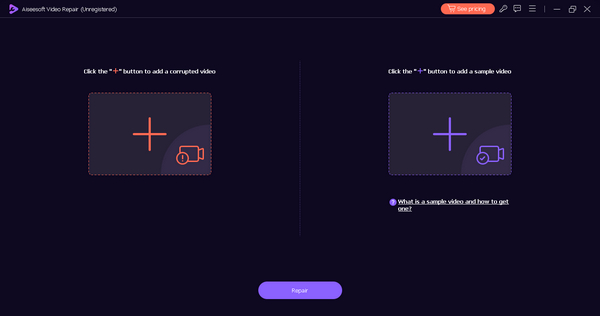
Paso 4. Para reparar el video, haga clic en Reparar botón para comenzar.
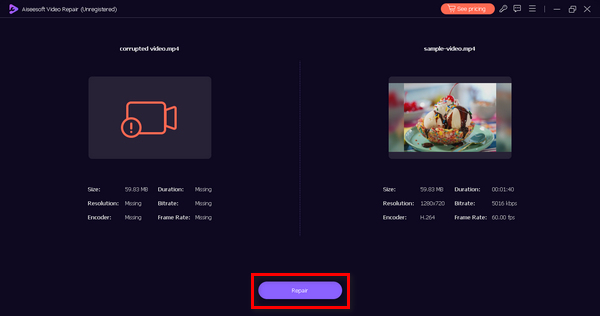
Paso 5. Una vez completado, evalúe la reproducibilidad del video reparado haciendo clic en el Avance botón. Si está satisfecho, guarde el vídeo arreglado seleccionando el Salvar botón.
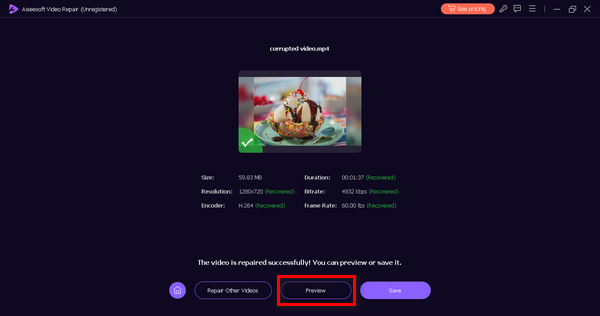
FVC Video Repair es de hecho una herramienta versátil ya que repara de manera integral un archivo de video, incluido su audio y visual.
Parte 3. ¿Solución manual para reparar mi iPhone no tiene sonido en los videos?
Si te enfrentas al problema de la falta de sonido en los vídeos del iPhone, aquí tienes algunas soluciones manuales que puedes probar:
Solución 1: verifique la configuración de volumen
Asegúrese de que los botones físicos de volumen en el costado de su iPhone no estén silenciados y que el volumen esté alto. Además, verifique la configuración de volumen en el Centro de control. Si tu El vídeo de Android no tiene sonido., también puedes comprobar el volumen de Android.
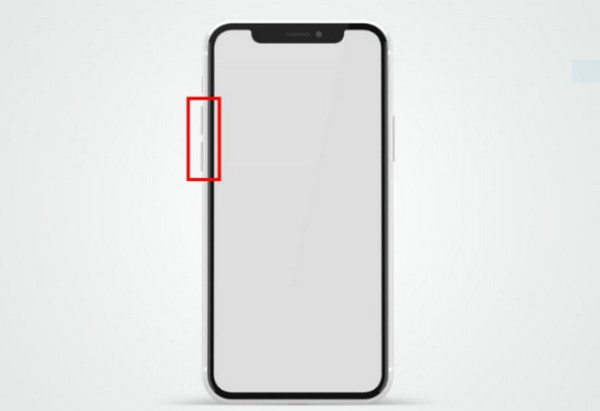
Solución 2: active el interruptor de silencio
Verifique que el interruptor de silencio en el costado de su iPhone no esté encendido. Si el interruptor se muestra en naranja, significa que el dispositivo está en modo silencioso.
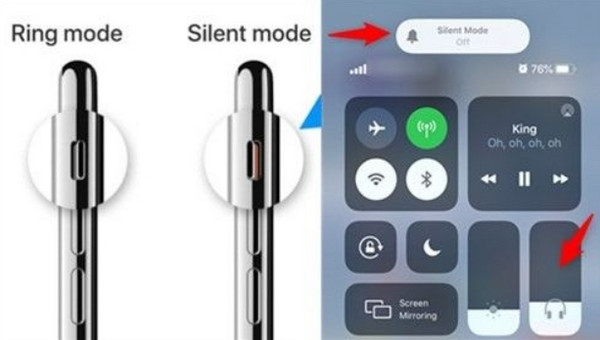
Solución 3: reinicia tu iPhone
Un simple reinicio a menudo puede resolver problemas de software. Apague su iPhone y luego vuelva a encenderlo. Luego verifique si el problema de el video no se reproduce está bien ahora.
Solución 4: compruebe las conexiones Bluetooth
Desconéctese de cualquier dispositivo Bluetooth para asegurarse de que el audio no se redirija a ellos.
Solución 5: actualice iOS
Asegúrese de que el sistema operativo de su iPhone esté actualizado. Las actualizaciones de software pueden incluir correcciones de errores que solucionan problemas de audio.
Al seguir estas soluciones manuales, puede solucionar problemas y potencialmente resolver la falta de sonido en los videos del teléfono. Sin embargo, si el problema persiste y no ha intentado utilizar una reparación de video, ese es el mejor método que puede utilizar para solucionarlo.
Parte 4. Preguntas frecuentes sobre la falta de sonido en videos de iPhone
¿Por qué el micrófono de mi iPhone dejó de funcionar repentinamente?
Es posible que el micrófono de su iPhone haya dejado de funcionar debido a problemas de hardware o software. Asegúrese de que no haya obstrucciones físicas, suciedad o residuos en el micrófono o en el conector para auriculares. Si el problema persiste, verifique las actualizaciones de software o busque ayuda del Soporte técnico de Apple.
¿Por qué los vídeos se silencian automáticamente?
Los videos en su iPhone pueden silenciarse automáticamente debido a la configuración de ciertas aplicaciones o preferencias del sistema. Verifique la configuración de volumen dentro de la aplicación de reproducción de video y en el Centro de control del iPhone. Además, verifique si el interruptor de silencio en el costado del dispositivo está encendido. Si el problema persiste, es posible que sea específico de la aplicación y es posible que deba verificar la configuración de la aplicación.
¿Cómo restauro el audio de un vídeo?
Puedes restaurar el audio de un video en tu iPhone usando una herramienta de reparación de video como FVC Video Repair o aplicaciones similares. Estas herramientas están diseñadas para analizar y reparar archivos de video corruptos, incluidos aquellos con audio faltante o distorsionado.
¿Qué debo hacer si los botones de volumen de mi iPhone no funcionan?
Si los botones de volumen de su iPhone no responden, intente reiniciar su dispositivo. Si el problema persiste, verifique si hay daños físicos o residuos alrededor de los botones. También puedes ajustar el volumen en el Centro de control como alternativa.
¿Por qué algunos videos reproducen sonido mientras que otros no en mi iPhone?
La reproducción de sonido inconsistente en videos en su iPhone podría deberse a algunas diferencias en los métodos de grabación o formatos de archivo. Asegúrese de que los videos sin sonido se hayan grabado correctamente y que el iPhone admita sus formatos de archivo. Si el problema persiste, intente reproducir los videos problemáticos en diferentes reproductores multimedia o aplicaciones para determinar si el problema es específico de la aplicación.
Conclusión
En conclusión, no hay sonido en el video del iPhone Es un problema que suele ocurrir por diversos motivos, que van desde simples ajustes de configuración hasta problemas de software o hardware más complejos. Este artículo lo ayudará a comprender y mitigar las posibles causas, ofreciéndole una solución rápida con FVC Video Repair y pasos manuales de solución de problemas.



 Video Converter Ultimate
Video Converter Ultimate Grabador de pantalla
Grabador de pantalla



